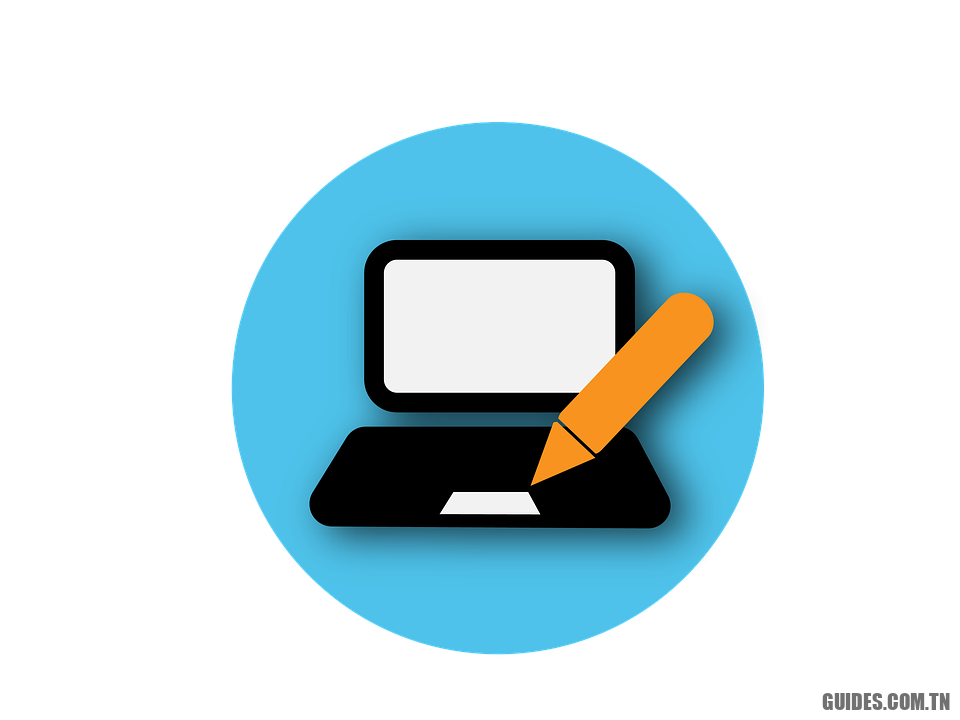Comment utiliser l’appareil photo de l’iPhone : astuces et fonctions utiles
L’appareil photo de l’iPhone possède de nombreuses fonctionnalités avancées. Voyons comment en tirer le meilleur parti.
L’appareil photo de l’iPhone est devenu ces dernières années l’objectif le plus utilisé pour prendre les plus belles prises de vue photographiques que l’on trouve sur Internet et sur Instagram, également grâce au grand souci du détail qu’Apple lui a réservé.Application photo iPhone. Ce dernier, sans rien enlever aux autres producteurs, est définitivement la meilleure application pour prendre des photos actuellement accessible à un utilisateur de smartphone (sans se soucier des appareils photo reflex ou numériques, qui disposent d’autres logiciels et de fonctionnalités différentes).
Si vous êtes débutant avec un iPhone et avec l’application photo intégrée, dans ce guide, nous vous montrerons comment utiliser l’appareil photo de l’iPhone de manière professionnelle, afin que vous puissiez toujours prendre de belles photos même si nous ne sommes pas des experts en photographie.
LIRE AUSSI : Comment prendre de meilleures photos à partir de smartphones
Guide de l’application de la caméra IPhone
Bien que le guide soit basé sur l’application appareil photo disponible sur iPhone 11, les conseils ci-dessous peuvent également être appliqués aux iPhones précédents, en prenant soin de mettre à jour vers la dernière version du système d’exploitation.
Comment lancer l’application appareil photo
L’application appareil photo peut être lancée sur l’iPhone en appuyant sur l’application Caméra présent dans l’un des écrans d’accueil ou directement depuis l’écran de verrouillage, en glissant de droite à gauche.
Alternativement, nous pouvons également lancer la commande vocale « Salut Siri » suivie par « Prendre une photo« , afin d’utiliser l’assistant vocal pour ouvrir rapidement l’application pour prendre des photos. Pour en savoir plus sur les commandes vocales disponibles avec Siri, nous pouvons lire notre guide Des choses plus utiles à dire à Siri (commandes vocales iPhone et iPad).
Fonctions de base de l’application appareil photo
Ouvrez l’application Appareil photo, nous nous retrouverons avec un écran similaire à celui visible dans l’image ci-dessous.
En haut de l’application se trouvent les fonctionnalités les plus importantes de l’application, que nous pouvons rapidement modifier pour obtenir des photos beaucoup plus belles et originales :
- Icône d’éclair: permet de choisir d’activer ou non le flash, même en mode automatique.
- Icône en direct: vous permet de créer des photos animées (similaires aux GIF), de filmer une petite vidéo avec la prise de vue originale.
- Icône de la minuterie: permet de régler le retardateur, afin de pouvoir prendre des photos sans maintenir enfoncé le bouton dédié.
- Icône Filtres: permet d’appliquer des filtres photographiques à la volée, afin d’embellir immédiatement la prise de vue lors de la prise de vue.
Au bas de l’application, il y a à la place le bouton de l’obturateur blanc, le bouton pour basculer entre les caméras arrière et avant et un aperçu de la galerie avec la dernière photo prise.
Immédiatement au-dessus du déclencheur se trouvent les modes avancés de l’application Appareil photo, dont nous parlerons dans un chapitre ultérieur du guide.
Comment utiliser le zoom
Le zoom numérique est présent sur tous les iPhones (obtenu via un logiciel, mais en l’appliquant on ruine la qualité de la prise de vue), alors que sur les iPhones les plus récents un zoom optique a également été intégré (avec un agrandissement naturel dû au changement de position de l’objectif, cela ne compromet pas la qualité de la prise de vue).
Pour appliquer les différents niveaux de zoom, nous pouvons utiliser le bouton x1 juste au-dessus du déclencheur, en choisissant entre x1, x0,5 et x2 (tous les trois actuellement disponibles uniquement sur iPhone 11).
Si nous recherchons un niveau de zoom personnalisé, il suffit de pincer la partie centrale de l’écran avec deux doigts et de l’écarter lentement vers le bord : nous obtiendrons ainsi des niveaux de zoom personnalisés.
Comment vérifier la mise au point et l’exposition
D’autres éléments importants à vérifier pour obtenir une bonne photo sont la mise au point et l’exposition, que nous pouvons facilement régler sur l’iPhone en appuyant sur la partie de la photo sur laquelle nous voulons verrouiller la mise au point et l’exposition.
Pour régler l’exposition manuellement, il suffit d’appuyer sur le point de la photo où l’on veut verrouiller la mise au point et, en gardant le doigt appuyé sur l’écran, on fait défiler vers le bas ou vers le haut pour modifier la valeur d’exposition, de manière à obtenir une photo plus sombre (idéale pour les environnements très lumineux) ou plus lumineuse (pour les environnements sombres).
Modes de prise de vue plus avancés
Comme prévu dans un chapitre précédent, nous pouvons utiliser différents modes de prise de vue avec l’application Appareil photo de l’iPhone, simplement en faisant glisser votre doigt vers la gauche ou la droite sur l’élément photo (juste au dessus du déclencheur).
En partant de la fonction la plus à gauche jusqu’à la dernière à droite, on retrouve les modes suivants :
- Laps de temps: idéal pour faire des vidéos rapides.
- ralenti: fonctionnalité utile pour faire des vidéos au ralenti.
- Vidéo: vous permet de filmer des vidéos normales en HD ou 4K.
- photo: mode de prise de vue normal.
- Portrait: mode spécial pour capturer les visages des personnes qui posent.
- 1: 1: assez similaire au mode Crop d’Instagram.
- Aperçu: permet d’obtenir une photo panoramique, suite à une prise de vue à 360 degrés.
Apprenons à utiliser tous les modes proposés par l’application Appareil photo, afin que nous puissions toujours prendre de très belles photos.
Conclusion
L’application iPhone Camera possède toutes les fonctionnalités recherchées par une application photographique moderne et cela explique pourquoi les utilisateurs d’iPhone sont peu susceptibles de télécharger d’autres applications photo (malgré le fait qu’elles soient également présentes dans l’App Store).
Si nous voulons ensuite changer l’application iPhone Camera avec une application avec plus de filtres et d’effets spéciaux, nous vous recommandons de lire notre guide Meilleure application d’appareil photo pour iPhone.
Voulons-nous modifier et embellir les clichés déjà pris ou les photos modifiées avec des amis sur les réseaux sociaux ou en chat ? Dans ce cas, nous devons immédiatement lire notre article sur Meilleure application pour éditer des photos sur iPhone avec des filtres et des effets, afin d’embellir nos clichés avec des effets Instagram et des filtres cinématiques.
Explorez encore plus d’articles dans nos catégories Internet, Technologie et encore Ordinateur et internet.
On vous remercie pour votre visite et on espère que notre article Comment utiliser l’appareil photo de l’iPhone : astuces et fonctions utiles
vous aide, pour nous aider, on vous invite à partager l’article sur Facebook, twitter et e-mail avec les hashtag ☑️ #Comment #utiliser #lappareil #photo #liPhone #astuces #fonctions #utiles ☑️!